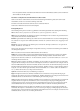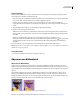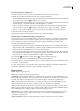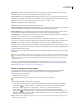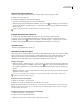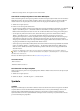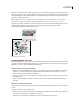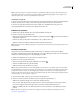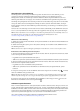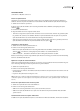Operation Manual
ILLUSTRATOR CS3
Benutzerhandbuch
79
Anpassen des Abpausergebnisses
Nachdem ein Abpausobjekt erstellt wurde, können die Abpausergebnisse jederzeit angepasst werden.
1 Wählen Sie das Abpausobjekt aus.
2 Die folgenden Möglichkeiten stehen Ihnen zur Verfügung:
• Legen Sie die grundlegenden Optionen im Steuerungsbedienfeld fest.
• Klicken Sie im Steuerungsbedienfeld auf die Schaltfläche „Abpausoptionen“ , um alle Abpausoptionen anzuzeigen.
Sie können auch „Objekt“ > „Interaktiv abpausen“ > „Abpausoptionen“ wählen. Ändern Sie die Optionen und klicken
Sie auf „Abpausen“.
Mithilfe der Abpausoptionen können Abpausergebnisse schnell geändert werden.
Festlegen der Farben für das Abpausen
1 Erstellen Sie eine Farbfeldbibliothek mit den Farben, die Sie in der Abpausung verwenden möchten.
2 Stellen Sie sicher, dass die Farbfeldbibliothek geöffnet ist, und klicken Sie dann im Steuerungsbedienfeld auf die
Schaltfläche „Abpausoptionen“ . Sie können auch „Objekt“ > „Interaktiv abpausen“ > „Abpausoptionen“ auswählen.
3 Wählen Sie im Paletten-Menü den Namen der Farbfeldbibliothek aus und klicken Sie auf „Abpausen“.
Verwandte Themen
„Erstellen von Farbfeldbibliotheken“ auf Seite 106
Verwenden von Abpausvorgaben
Abpausvorgaben bieten vordefinierte Abpausoptionen für bestimmte Bildmaterialtypen. Wenn Sie beispielsweise ein Bild
abpausen, um daraus eine technische Zeichnung zu erstellen, wählen Sie die Vorgabe „Technische Zeichnung“. Alle
Abpausoptionen werden für die optimale Erstellung einer technischen Zeichnung angepasst: Farbe wird durch
Schwarzweiß ersetzt, Weichzeichnen auf 0 Px eingestellt, die Konturbreite auf 3 Px begrenzt usw.
Festlegen von Vorgaben
• Wählen Sie „Objekt“ > „Interaktiv abpausen“ > „Abpausoptionen“. (Sie können auch ein Abpausobjekt auswählen und
im Steuerungsbedienfeld auf die Schaltfläche „Abpausoptionen“ klicken.) Legen Sie die gewünschten Optionen für
die Vorgabe fest und klicken Sie auf „Vorgabe speichern“. Geben Sie einen Namen für die Vorgabe ein und klicken Sie
auf „OK“.
• Wählen Sie „Bearbeiten“ > „Abpausvorgaben“. Klicken Sie auf „Neu“, legen Sie die Abpausoptionen für die Vorgabe fest
und klicken Sie dann auf „Fertig“.
Wenn Sie eine neue Vorgabe auf der Grundlage einer bereits bestehenden Vorgabe erstellen möchten, wählen Sie die
Vorgabe aus und klicken Sie dann auf „Neu“.
Bearbeiten oder Löschen von Vorgaben
1 Wählen Sie „Bearbeiten“ > „Abpausvorgaben“.
2 Wählen Sie die Vorgabe aus und klicken Sie auf „Bearbeiten“ oder „Löschen“.
Hinweis: Die Standardvorgaben können nicht bearbeitet oder gelöscht werden (Standardvorgaben werden zwischen eckigen
Klammern [ ] angezeigt). Sie können aber eine bearbeitbare Kopie der Standardvorgaben erstellen, indem Sie die Vorgabe
auswählen und auf „Neu“ klicken.
Gemeinsame Verwendung von Vorgaben mit anderen Benutzern
1 Wählen Sie „Bearbeiten“ > „Abpausvorgaben“.
2 Führen Sie einen der folgenden Schritte durch:
• Klicken Sie auf „Exportieren“, um Ihre Vorgaben in einer Datei zu speichern.